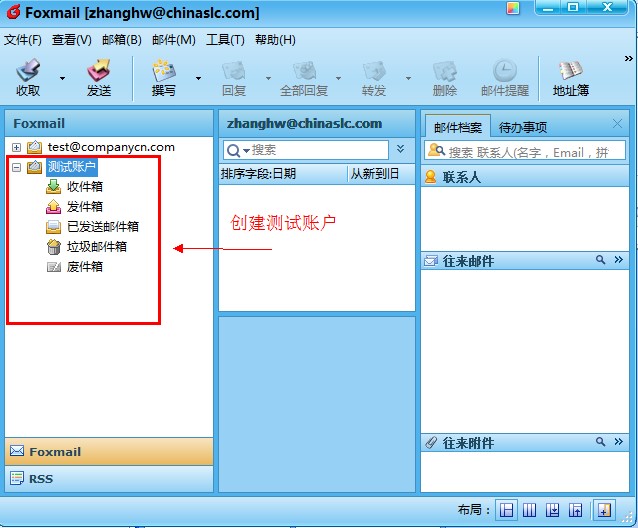Foxmail6的设置方法
1.选择菜单栏 → “邮箱” → “新建邮箱帐户”。
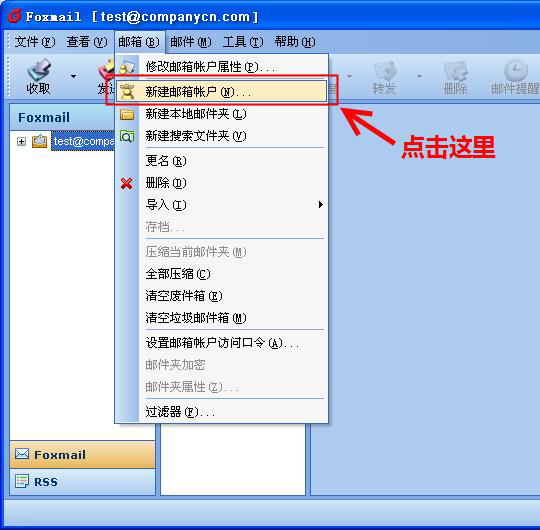
2.在弹出的向导中输入"电子邮件地址"、"密码"、"帐户显示名称"、"邮件中采用的名称"和"邮箱路径"的相关信息,然后点击"下一步"按钮。
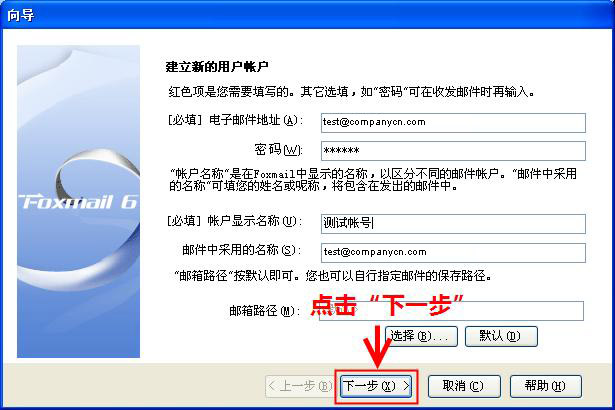
3.在"接收服务器类型"中选择"POP3"或者"imap",这里选择"POP3"(选择"imap"的情况与此类似)。填写"接收邮件服务器"、"邮件帐户"、和"发送邮件服务器"的相关信息,然后点击"高级"进入高级设置。其中,"接收邮件服务器"和"发送邮件服务器"的内容填写是:mail+"."+您公司的企业域名,例如,上海派维网络科技有限公司公司的域名为companycn.com,因此,此处服务器信息的填写均为mail.companycn.com。
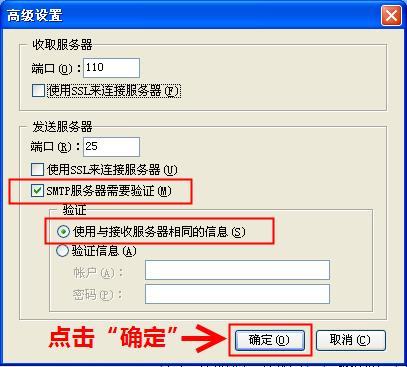
4.在弹出的高级设置中选中"SMTP服务器需要验证",并在"验证"栏中选中"使用与接收服务器相同的信息",然后点击"确定"。
.jpg)
5.回到向导,点击"下一步"。
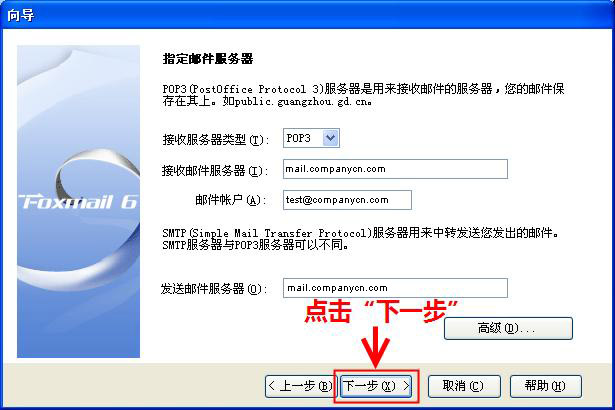
6.可以点击"完成",也可以点击"测试帐户设置"。如果点击"完成",则帐户设置完毕;如果点击"测试帐户设置",则进入下一步。
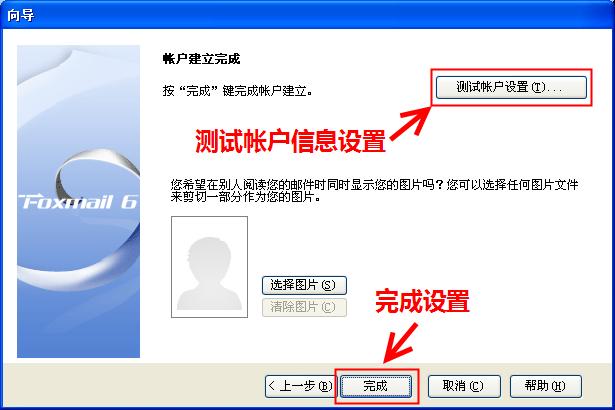
7.测试帐户设置弹出窗口会自动对以上帐户信息设置进行测试,并在下面的窗口中显示帐户设置测试是否通过。如果测试时间比较长,可以点击"停止"按钮停止测试。点击"关闭"按钮退出测试窗口,即可回到上一步,然后在上一步向导中点击"完成"按钮完成帐户设置。
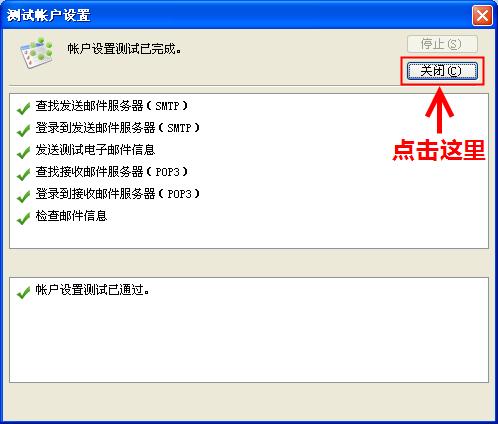
8.设置完成,现在可以收发邮件了。